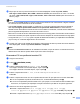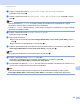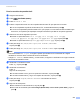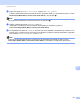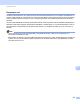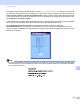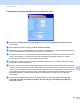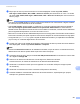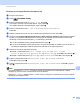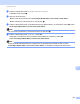Software User's Guide
Table Of Contents
- GUÍA DEL USUARIO DE SOFTWARE
- Tabla de contenido
- Sección I: Teclas de funcionamiento del equipo
- Sección II: Windows®
- 2 Impresión
- Uso del controlador de la impresora Brother
- Impresión de un documento
- Impresión dúplex
- Impresión, escaneado y envío de fax simultáneo
- Configuración del controlador de impresora
- Acceso a la configuración del controlador de impresora
- Funciones del controlador de impresora de Windows®
- Ficha Básica
- Ficha Avanzada
- Ficha Accesorios
- Asistencia
- Funciones en el controlador de impresora BR-Script 3 (emulación de lenguaje PostScript® 3™)
- Status Monitor
- 3 Escaneado
- Escaneado de un documento mediante el controlador TWAIN
- Escaneado de un documento con el controlador WIA (Windows® XP/Windows Vista®/Windows® 7)
- Escaneado de un documento con el controlador WIA (Windows Photo Gallery y Windows Fax y Scan)
- Uso de ScanSoft™ PaperPort™ 12SE con OCR de NUANCE™
- Visualización de elementos
- Organización de los elementos en carpetas
- Vínculos rápidos a otras aplicaciones
- ScanSoft™ PaperPort™ 12SE con OCR le permite convertir texto de imágenes en texto de edición
- Importación de elementos desde otras aplicaciones
- Exportación de elementos a otros formatos
- Desinstalación de ScanSoft™ PaperPort™ 12SE con OCR
- 4 ControlCenter4
- Visión general
- Uso de ControlCenter4 en el modo Inicio
- Ficha Escanear
- Ficha PC-FAX (Para los modelos MFC-9460CDN, MFC-9465CDN, MFC-9560CDW y MFC-9970CDW)
- Ficha Configuración del dispositivo
- Ficha Asistencia
- Uso de ControlCenter4 en el modo Avanzado
- Ficha Escanear
- Ficha PC-Copia
- Ficha PC-FAX (Para los modelos MFC-9460CDN, MFC-9465CDN, MFC-9560CDW y MFC-9970CDW)
- Ficha Configuración del dispositivo
- Ficha Asistencia
- Ficha Personalizado
- 5 Configuración remota (Para los modelos MFC-9460CDN, MFC-9465CDN, MFC-9560CDW y MFC-9970CDW)
- 6 Software PC-FAX de Brother (Para los modelos MFC-9460CDN, MFC-9465CDN, MFC-9560CDW y MFC-9970CDW)
- Envío por PC-FAX
- Configuración de la información de usuario
- Configuración de envío
- Configuración de una página de cubierta
- Especificación de la información de la portada
- Envío de un archivo como un PC-FAX mediante la interfaz de usuario de estilo Fax
- Envío de un archivo como un PC-FAX mediante la interfaz de usuario de estilo Sencillo
- Libreta de direcciones
- Libreta de direcciones de Brother
- Configuración de un miembro en la libreta de direcciones
- Configuración de marcación rápida
- Configuración de un grupo para realizar transmisiones
- Modificación de la información de los miembros
- Eliminación de un miembro o grupo
- Exportación de la libreta de direcciones
- Importación a la libreta de direcciones
- Recepción de PC-FAX
- Envío por PC-FAX
- 7 Configuración del servidor de seguridad (para usuarios de red)
- 2 Impresión
- Sección III: Apple Macintosh
- 8 Impresión y Envío por fax
- Funciones del controlador de impresora (Macintosh)
- Impresión dúplex
- Impresión, escaneado y envío de fax simultáneo
- Eliminación del controlador de impresora para Macintosh
- Funciones en el controlador de impresora BR-Script 3 (emulación de lenguaje PostScript® 3™)
- Status Monitor
- Envío de un fax (Para los modelos MFC-9460CDN, MFC-9465CDN, MFC-9560CDW y MFC-9970CDW)
- 9 Escaneado
- 10 ControlCenter2
- 11 Instalación Remota
- 8 Impresión y Envío por fax
- Sección IV: Uso del botón Escáner (Scan)
- 12 Escaneado (para usuarios de cable USB)
- Uso de la tecla Escanear
- Escanear a USB (Para los modelos DCP-9270CDN, MFC-9460CDN, MFC-9465CDN, MFC-9560CDW y MFC-9970CDW)
- Cambio del tamaño de archivo predeterminado
- Cambio de resolución y tipo de archivo predeterminados
- Cambio del nombre de archivo predeterminado
- Identificación de los mensajes de error
- Para los modelos de pantalla táctil
- Configuración de nuevos valores predeterminados
- Restaurar valores de fábrica
- Identificación de los mensajes de error
- Escanear a correo electrónico
- Escanear a imagen
- Escanear a OCR
- Escanear a archivo
- Escanear a USB (Para los modelos DCP-9270CDN, MFC-9460CDN, MFC-9465CDN, MFC-9560CDW y MFC-9970CDW)
- Uso de la tecla Escanear
- 13 Escaneado en red
- Antes de utilizar el escaneado en red
- Uso de la tecla Escanear en la red
- Escanear a correo electrónico
- Escanear a correo electrónico (servidor de correo electrónico, para DCP-9270CDN, MFC-9460CDN, MFC-9465CDN, MFC-9560CDW y MFC-9970CDW)
- Escanear a imagen
- Escanear a OCR
- Escanear a archivo
- Escanear a FTP
- Escanear a red
- Cómo establecer un nuevo valor predeterminado para Escanear a correo electrónico (servidor de correo electrónico, para los modelos DCP-9270CDN y MFC-9970CDW)
- Cómo configurar un nuevo ajuste predeterminado de tamaño de archivo (para Escanear a FTP y red) (Para los modelos DCP-9055CDN, MFC-9460CDN y MFC-9465CDN)
- 12 Escaneado (para usuarios de cable USB)
- Índice
- brother SPA
Escaneado en red
241
13
h Elija el tipo de archivo para el documento en la lista desplegable. Puede elegir PDF, PDF/A,
PDF seguro, PDF firmado, XPS, JPEG o Selección usuario para documentos en color o en escala
de grises y PDF, PDF/A, PDF seguro, PDF firmado, TIFF o Selección usuario para un documento en
blanco y negro.
Nota
• Si ha seleccionado PDF seguro, el equipo le pedirá que introduzca una contraseña de 4 dígitos mediante
los números del 0 al 9 antes de iniciar el escaneado.
•Si elige PDF firmado, deberá instalar un certificado en su equipo mediante Administración basada en
Web. Elija Configurar ajustes PDF firmado desde Ajustes del Administrador en Administración
basada en Web. Para obtener información sobre cómo instalar un certificado, consulte Uso de certificados
para la seguridad de dispositivos en la Guía del usuario en red.
• PDF/A es un formato de archivo PDF diseñado para archivar a largo plazo. Este formato contiene toda la
información necesaria para poder reproducir el documento después de un almacenamiento a largo plazo.
• Un Signed PDF (PDF firmado) ayuda a impedir la falsificación de datos y la suplantación de identidad,
ya que incluye un certificado digital dentro del documento.
i Si elige color o Gris en la calidad del escaneado, elija el tamaño de archivo para el documento desde la
lista desplegable. Puede elegir Grande, Mediano o Pequeño.
Nota
Si selecciona Selección usuario en la calidad de escaneado, el tipo de archivo o el tamaño de archivo,
deberá seleccionar dichos ajustes desde el panel de control del equipo.
j Si desea proteger el perfil, marque la casilla Usar PIN para autenticación e introduzca un número PIN
de 4 dígitos en Código PIN.
k Seleccione el método de autenticación. Puede elegir Auto, Kerberos o NTLMv2.
Si selecciona Auto, el método de autenticación se detectará automáticamente.
l Introduzca el nombre de usuario que se ha registrado con el servidor CIFS para el equipo (hasta
32 caracteres).
m Introduzca la contraseña de acceso al servidor CIFS (hasta 32 caracteres).
n Si desea establecer manualmente la Dirección del servidor Kerberos, especifíquela (por ejemplo,
example.com) (hasta 60 caracteres).